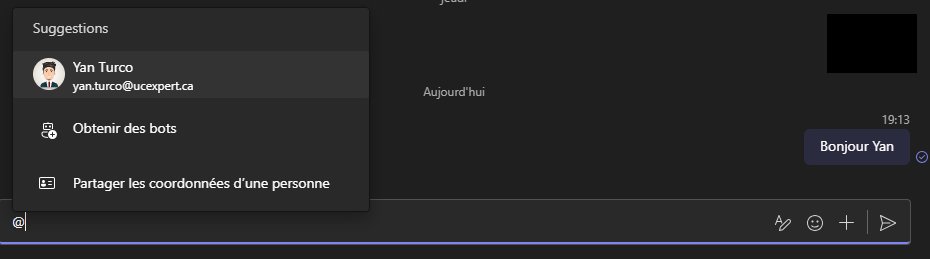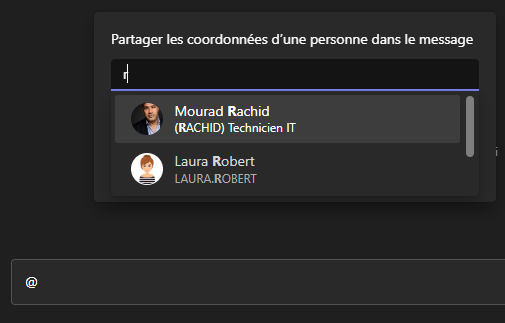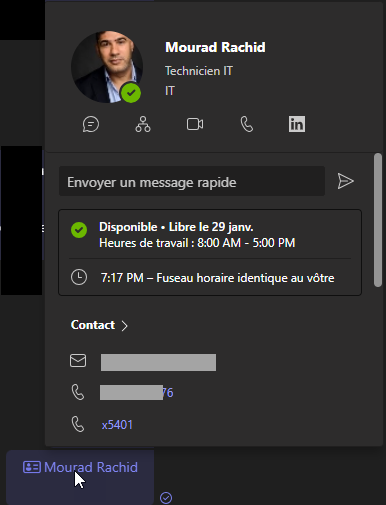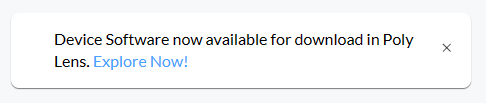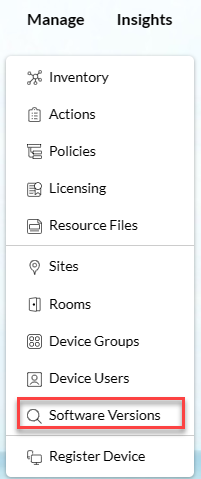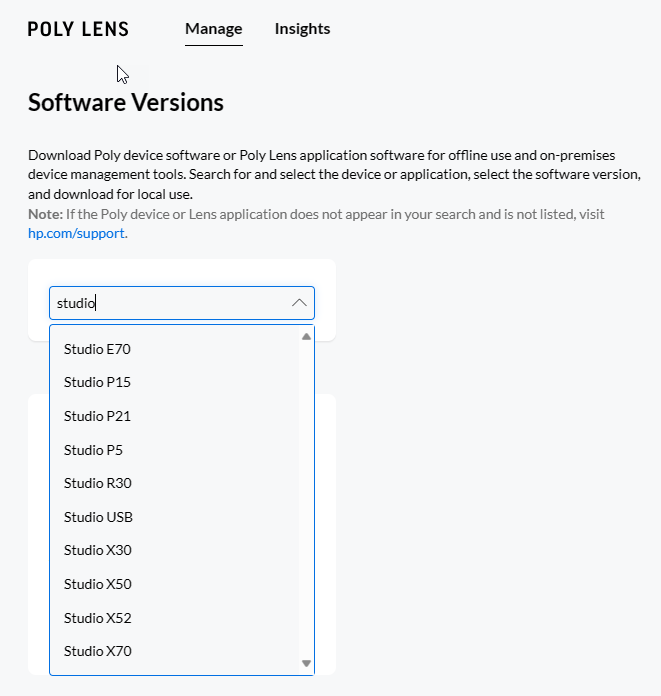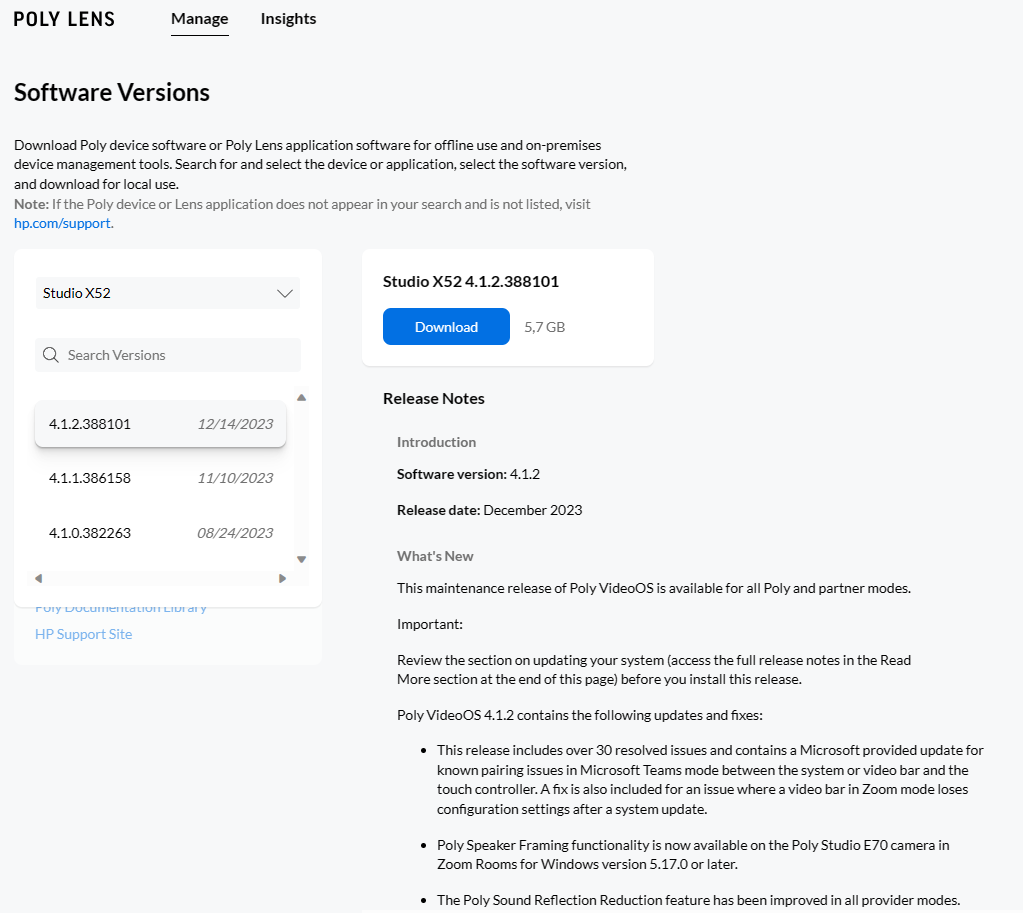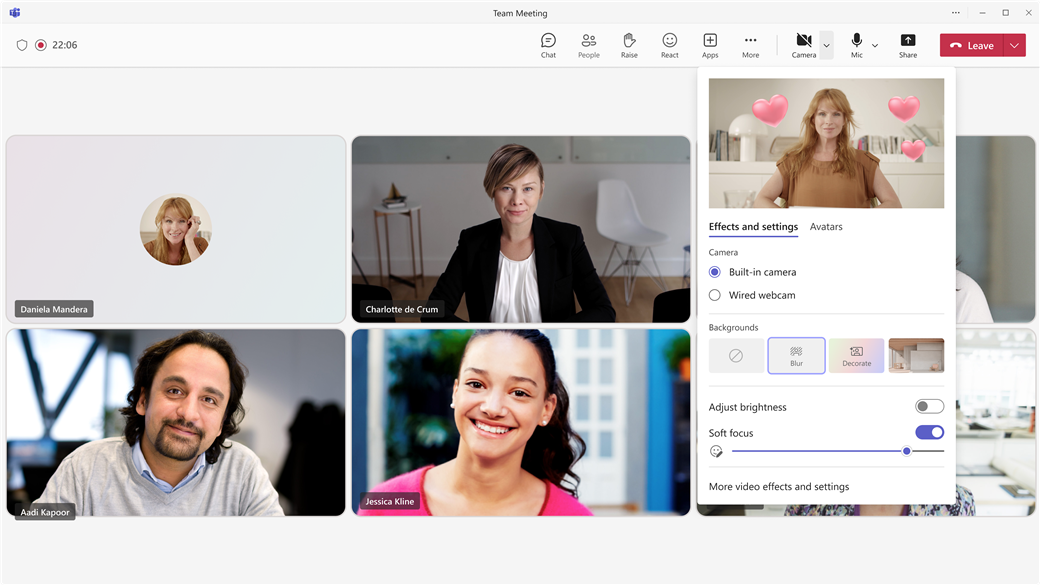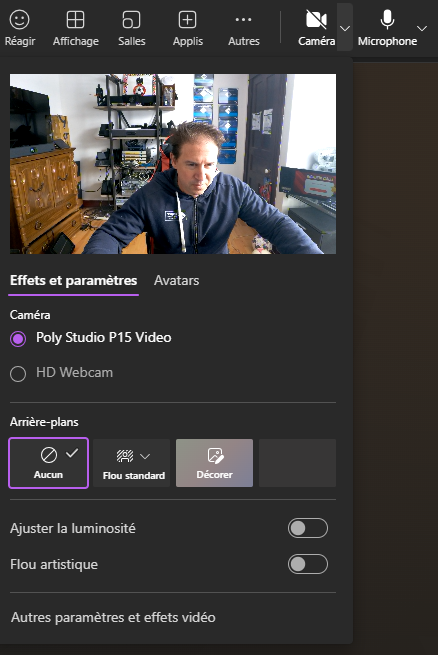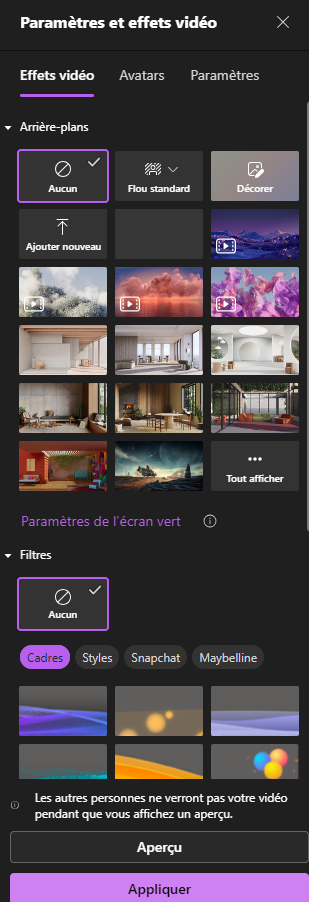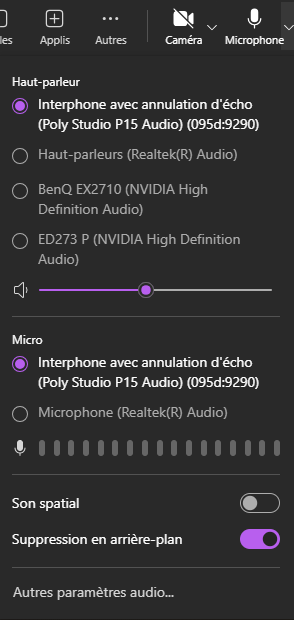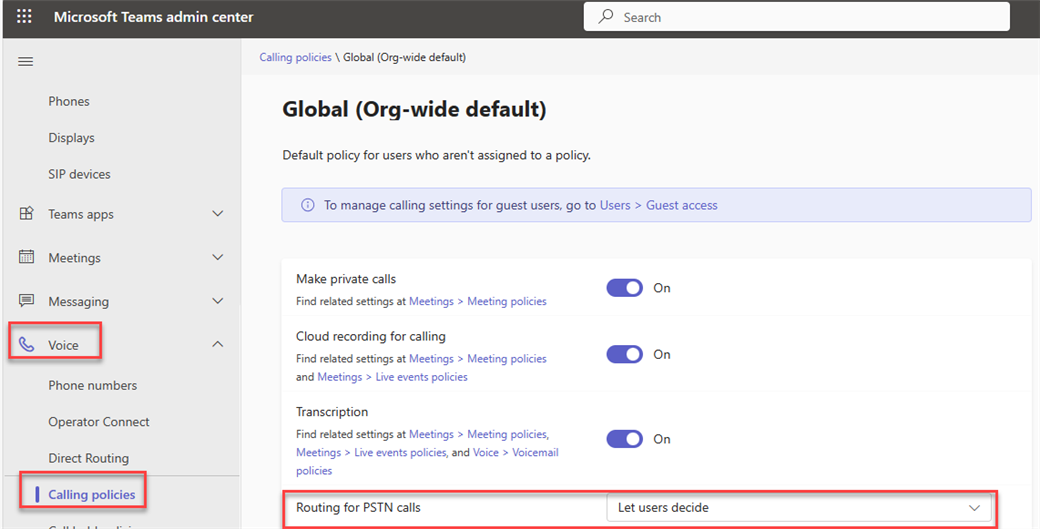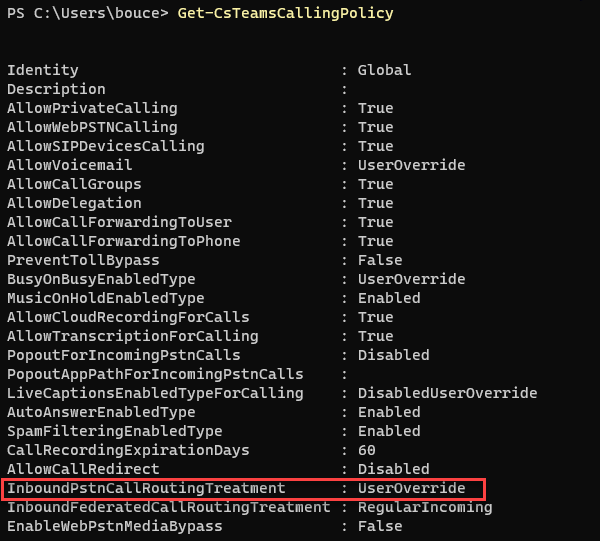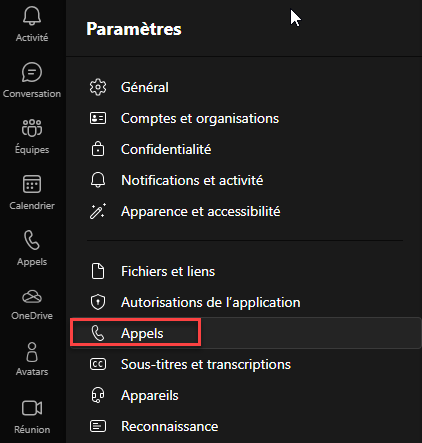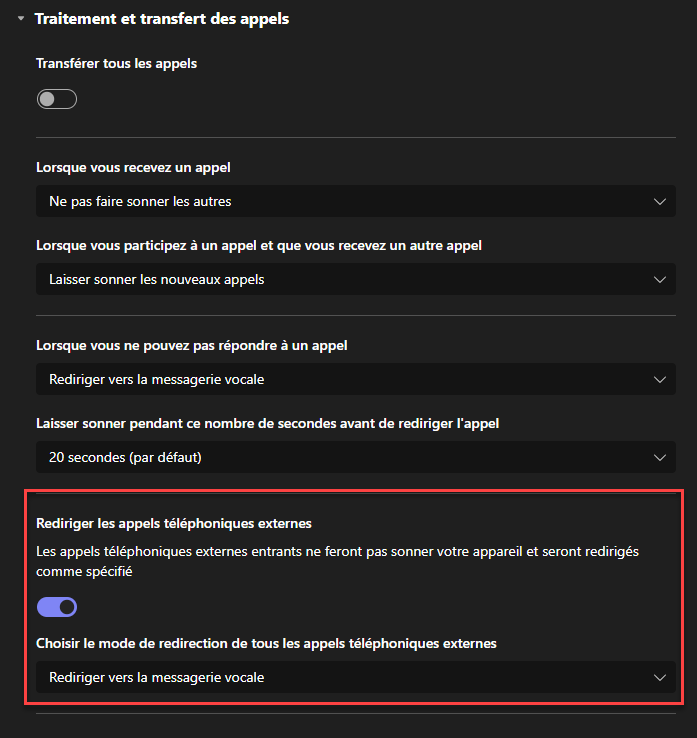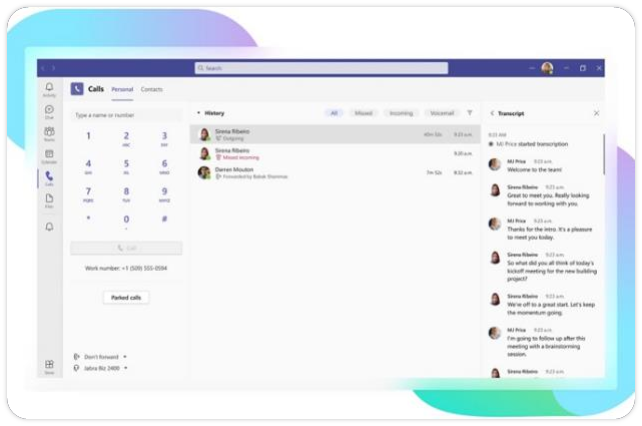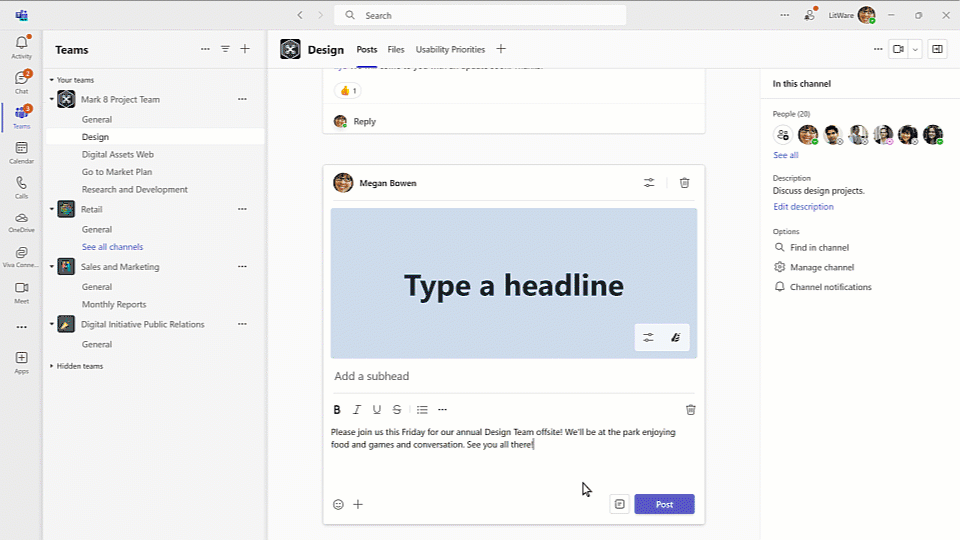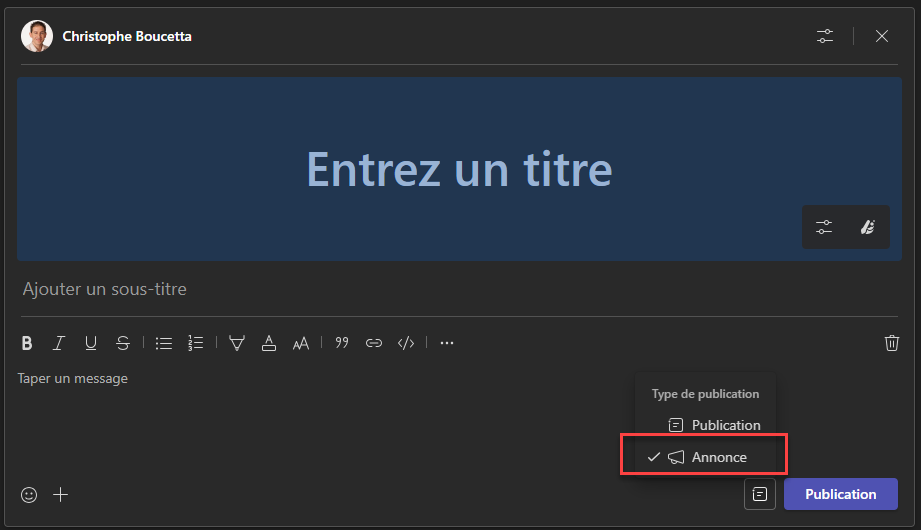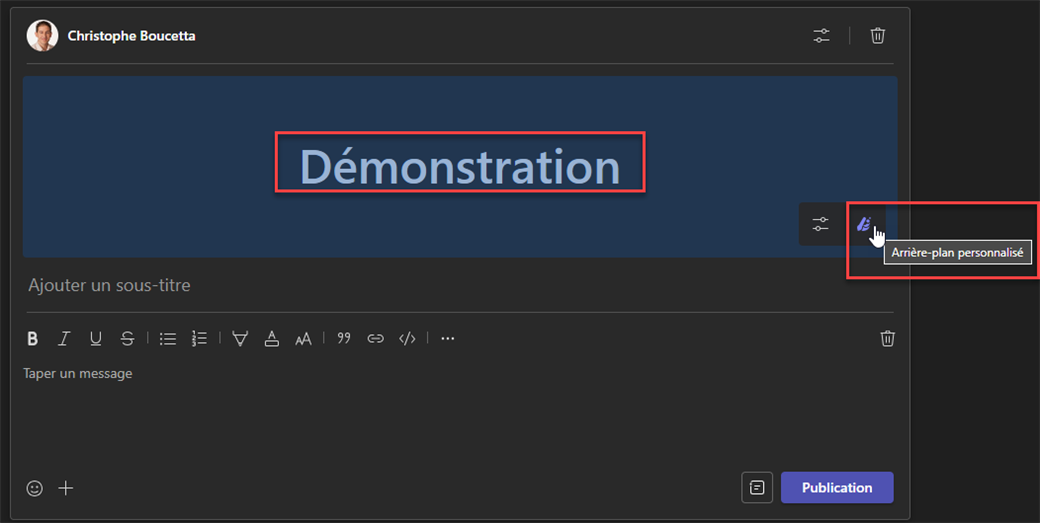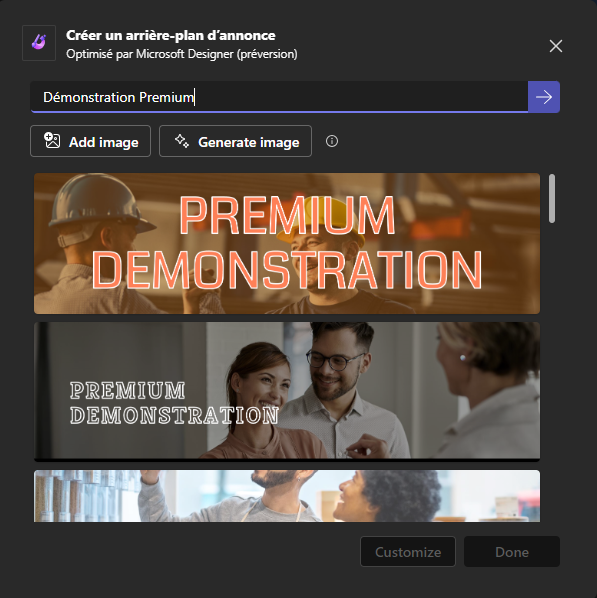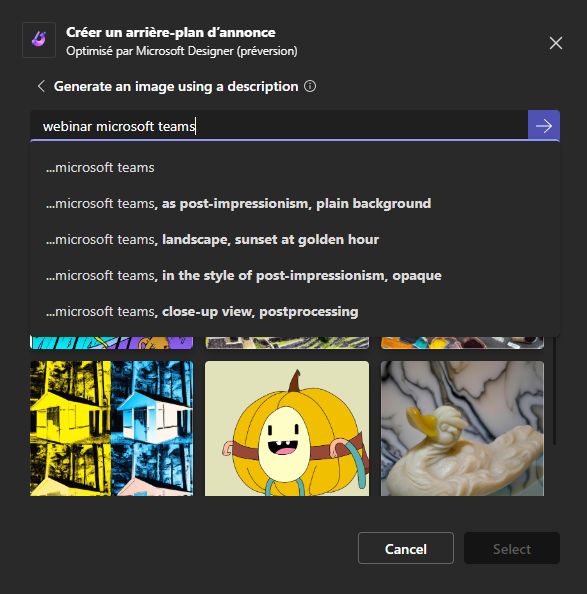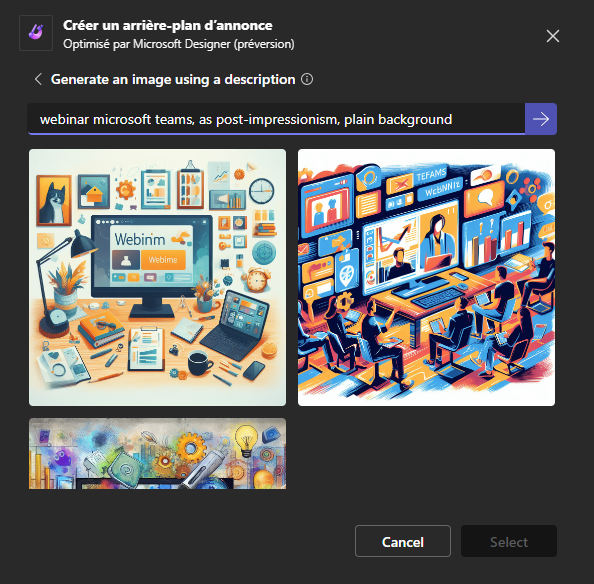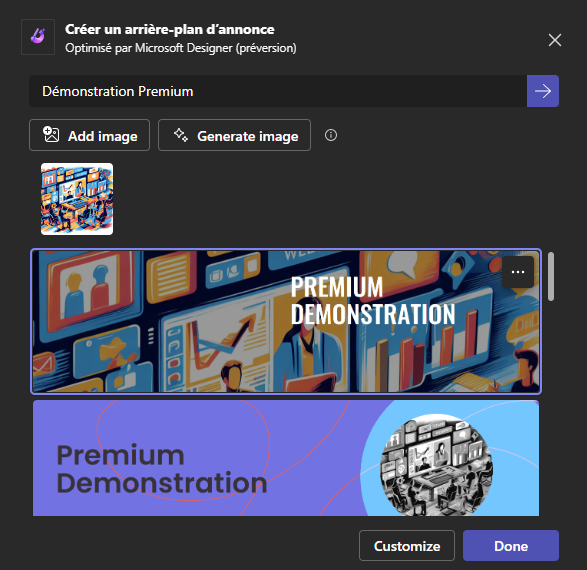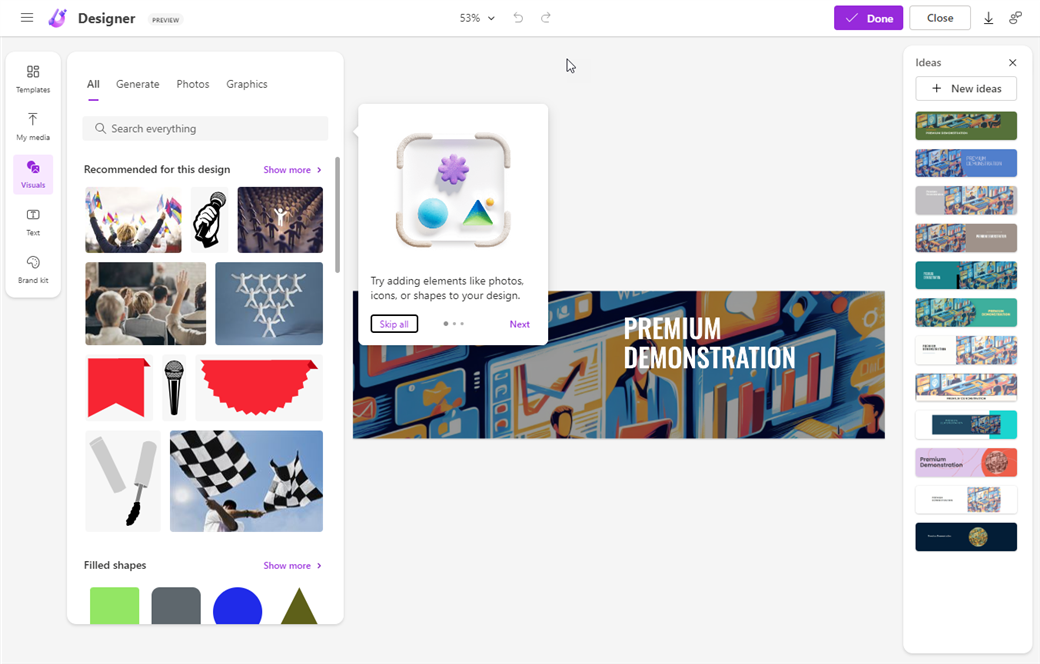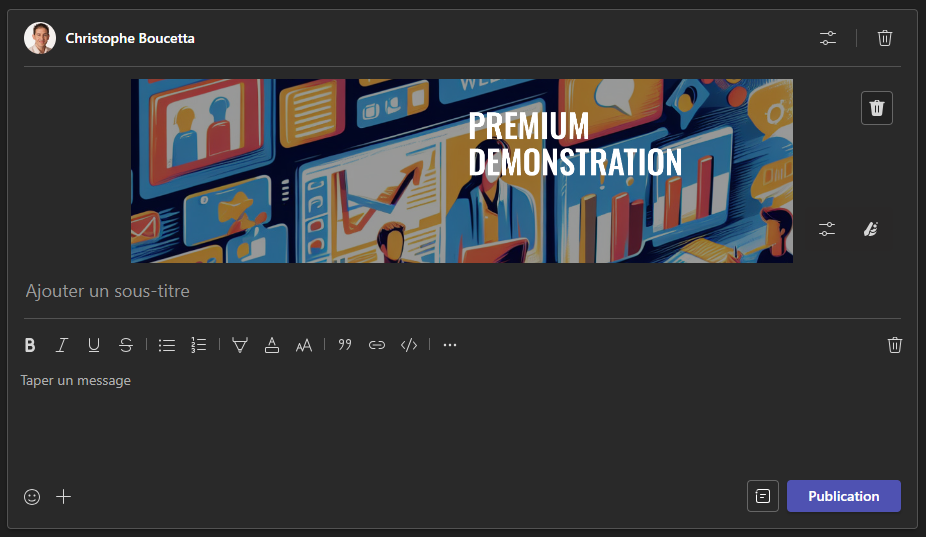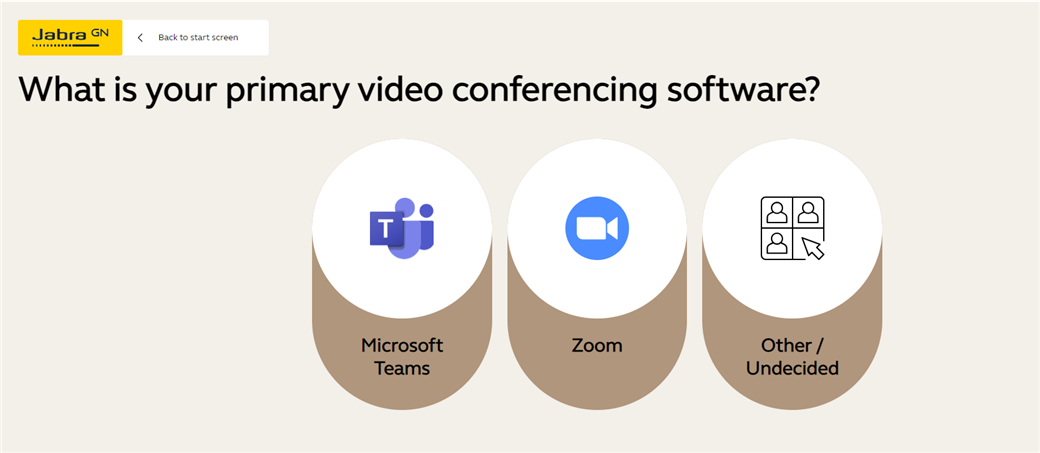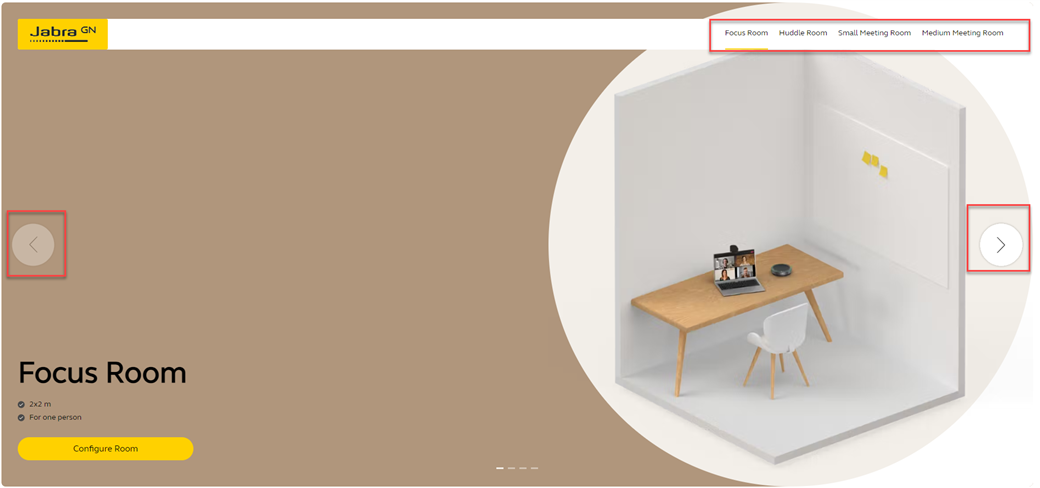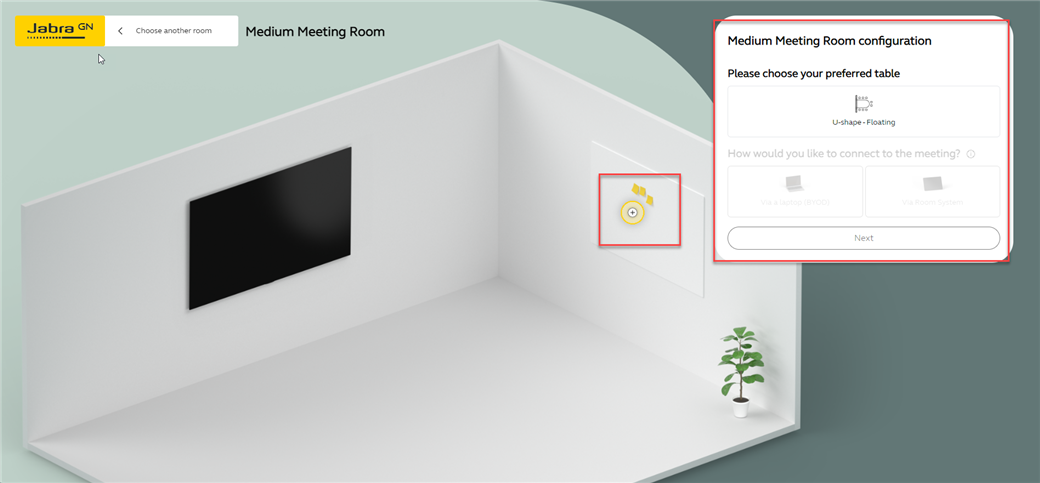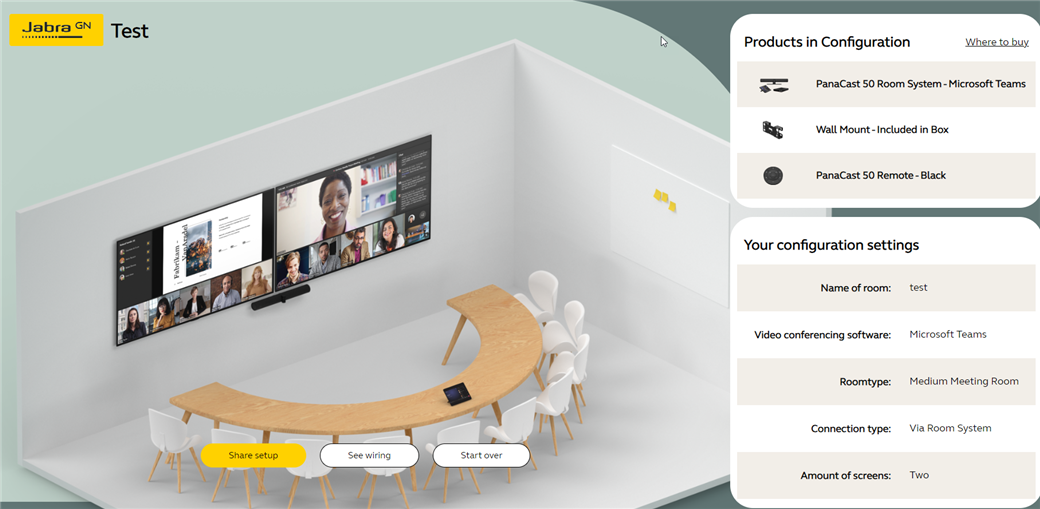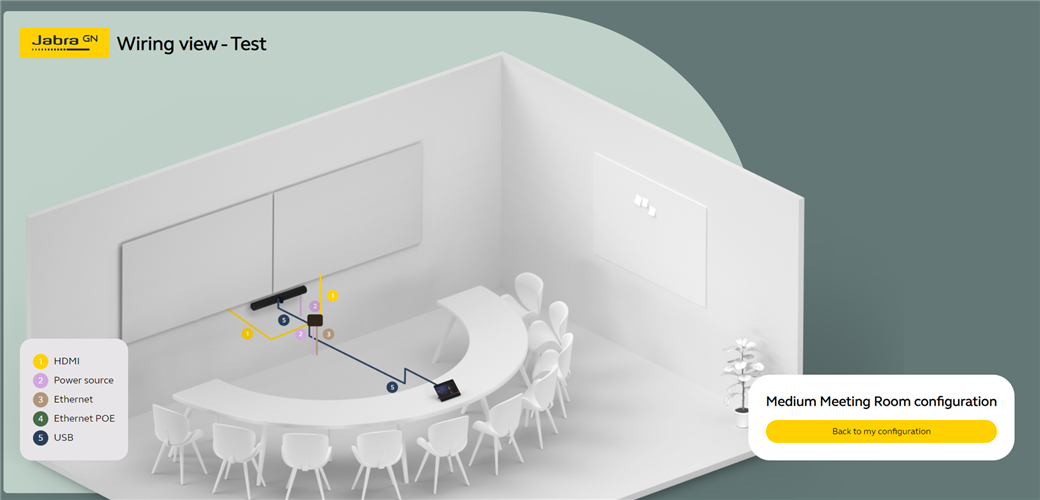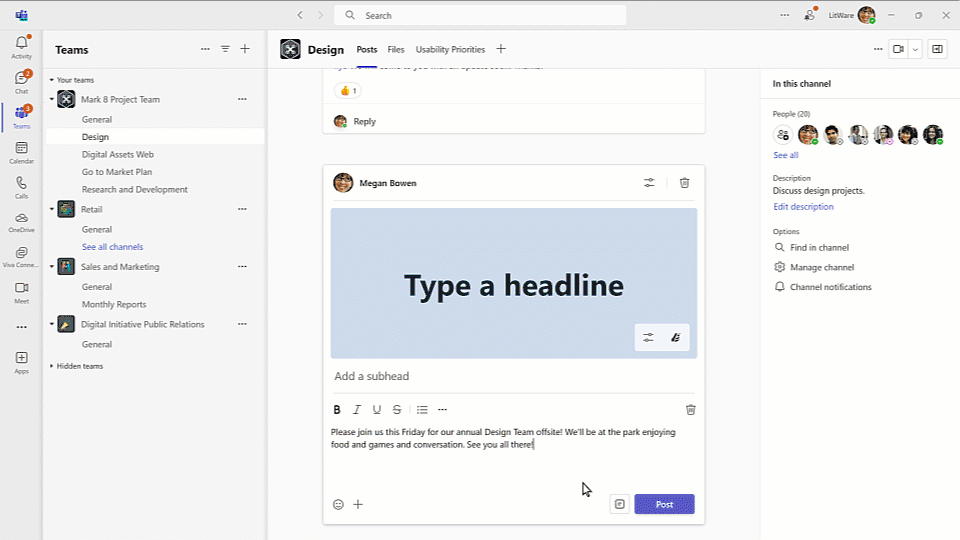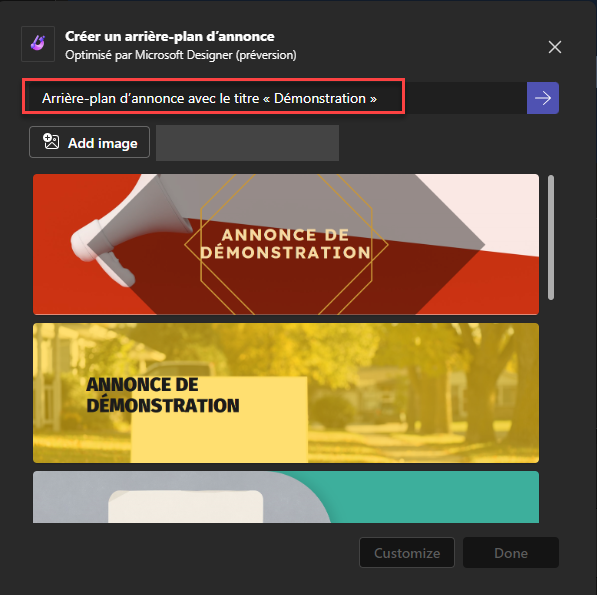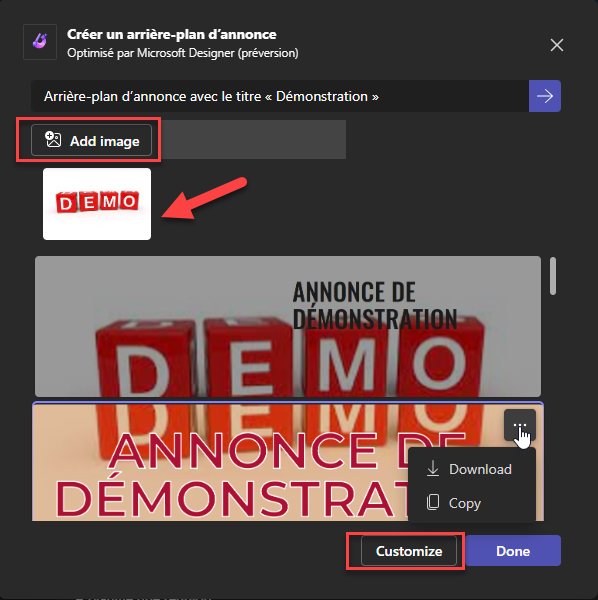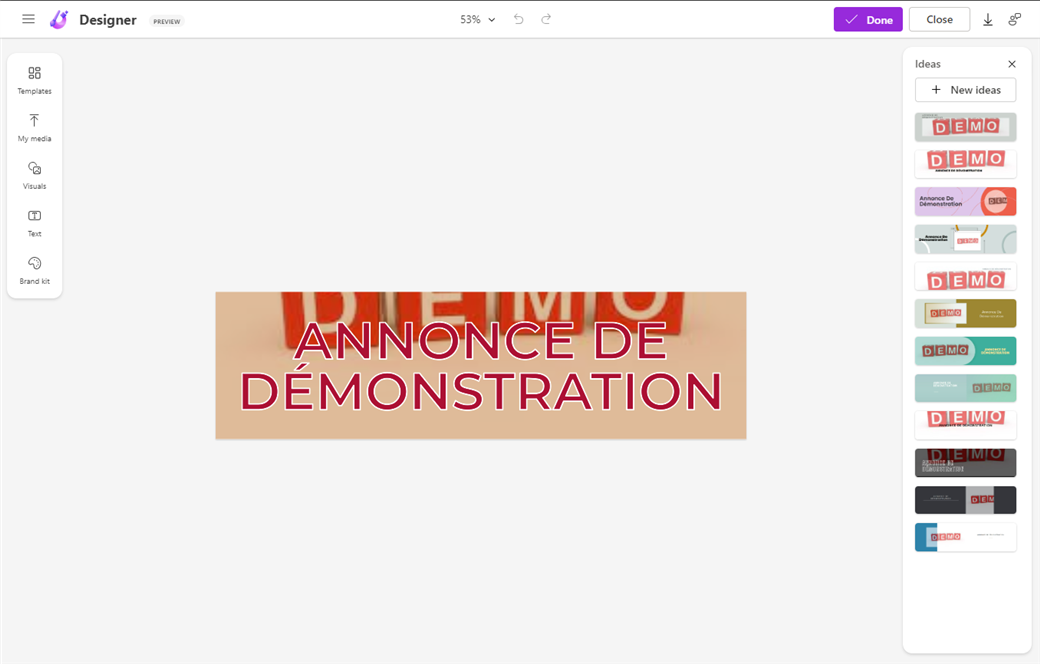Microsoft à rendu disponible une nouvelle mise à jour applicative pour les téléphones Teams pour le mois de Janvier 2024.
Teams Version: 1449/1.0.94.2024011003
Date: 24 Janvier 2024
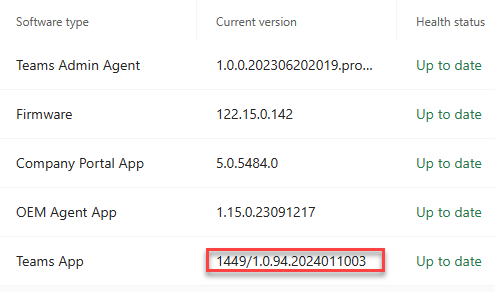
Cette mise à jour est actuellement disponible avec les téléphones du manufacturier Crestron, Poly et Yealink
Notes de versions:
- Le problème de déplacement de l'appel actif vers la bannière lors de la fusion d'un appel a été résolu.
- Le problème de l'icône de transfert de consultation qui n'était parfois pas cliquable a été résolu.